Microsoft Access - это мощная программа для управления базами данных, которая позволяет создавать и управлять связями между таблицами. Связи между таблицами позволяют эффективно организовывать и структурировать данные, но иногда может возникнуть необходимость изменить или удалить существующую связь.
Удаление связей между таблицами в Access весьма простой процесс, который можно выполнить всего несколькими щелчками мыши. Если вы хотите удалить связь между таблицами в Access, следуйте этой подробной инструкции:
- Откройте базу данных в программе Access и выберите вкладку "База данных" в верхней части экрана.
- В разделе "Связи" найдите связь, которую вы хотите удалить. Связи обычно отображаются в виде линий, соединяющих поля двух таблиц.
- Кликните на линии связи, чтобы выделить ее.
- Нажмите клавишу Delete на клавиатуре или щелкните правой кнопкой мыши на выделенной связи и выберите "Удалить" в контекстном меню.
- Подтвердите удаление связи, щелкнув "Да" в появившемся диалоговом окне.
Важно помнить, что при удалении связи в Access вы не удаляете саму таблицу или ее данные. Вы просто удаляете связь между таблицами, и данные останутся нетронутыми. Также стоит проверить и обновить любые запросы или формы, которые могут использовать удаленную связь.
Вот и все! Теперь вы знаете, как удалить связи между таблицами в программе Access. Этот простой процесс позволяет эффективно управлять структурой базы данных, обновлять связи и изменять их при необходимости. Удачи в работе с базами данных в Access!
Открытие базы данных в Access
Чтобы удалить связи между таблицами в базе данных Access, вам необходимо сначала открыть саму базу данных. Вот пошаговая инструкция о том, как это сделать:
| Шаг 1: | Запустите Microsoft Access, двойным щелчком на ярлыке на рабочем столе или в меню "Пуск". |
| Шаг 2: | Выберите "Открыть файл базы данных" в главном меню Access. |
| Шаг 3: | Укажите путь к файлу базы данных, который вы хотите открыть, и нажмите "Открыть". |
| Шаг 4: | Если база данных имеет парольную защиту, введите пароль и нажмите "OK". |
| Шаг 5: | После этого база данных будет открыта, и вы увидите список таблиц и других объектов базы данных в окне навигации слева. |
Теперь вы готовы приступить к удалению связей между таблицами в Access и внесению необходимых изменений в структуру базы данных.
Навигация в режиме связей таблиц
При работе с связанными таблицами в Access вы можете использовать режим "Связи" для навигации по связям между таблицами и управления ими. В этом режиме вы можете добавлять, изменять и удалять связи между таблицами, что позволяет вам оптимизировать взаимодействие между данными в базе данных.
Чтобы открыть режим "Связи", выполните следующие действия:
- Откройте базу данных в Access.
- Выберите вкладку "База данных" на главной панели, если она не открыта.
- Нажмите на кнопку "Связи" в группе "Анализ данных".
После того, как вы откроете режим "Связи", вы увидите основное окно, где будут отображены все таблицы, связанные с вашей базой данных. Также вы увидите связи между таблицами в виде линий, соединяющих их полей.
Для удаления связи между таблицами в режиме "Связи" выполните следующие действия:
- Наведите курсор на связь, которую хотите удалить.
- Щелкните правой кнопкой мыши на связи.
- В появившемся контекстном меню выберите опцию "Удалить связь".
После удаления связи вы можете сохранить изменения, нажав на кнопку "Закрыть" или продолжить работу с другими связями.
В режиме "Связи" вы также можете добавлять новые связи между таблицами. Для этого выполните следующие действия:
- Выберите поле из одной таблицы и перетащите его на поле второй таблицы, с которым хотите установить связь.
- После того, как вы перетащите поле, появится окно "Отношения между таблицами", где вы сможете настроить связь.
- Выберите опции для связи, такие как тип связи (один-к-одному, один-ко-многим и так далее) и правила целостности.
- Нажмите на кнопку "Создать", чтобы добавить связь.
После добавления новой связи она будет отображаться в режиме "Связи" в виде линии, соединяющей соответствующие поля таблиц.
Навигация и управление связями между таблицами в Access позволяет вам создавать сложные структуры данных, которые помогут вам эффективно организовать и анализировать информацию в вашей базе данных.
Выбор таблицы для изменения связей
Чтобы удалить связи между таблицами в Access, необходимо выбрать ту таблицу, в которой вы хотите изменить связи. Это можно сделать следующим образом:
- Откройте базу данных в Access и перейдите во вкладку "База данных".
- Выберите нужную таблицу из списка доступных таблиц.
- Щелкните правой кнопкой мыши на выбранной таблице и выберите пункт "Показать поле" из контекстного меню.
- Появится окно с полями таблицы.
- Выберите нужное поле, для которого вы хотите изменить связь, щелкнув на нем.
После выбора таблицы и поля вы можете приступить к изменению связей. Например, вы можете удалить существующую связь или создать новую связь с другой таблицей. Для этого вам потребуется дополнительная информация о структуре базы данных и требованиях вашего проекта.
Подведите итоги:
| Шаг | Действие |
|---|---|
| 1 | Откройте базу данных в Access и перейдите во вкладку "База данных". |
| 2 | Выберите нужную таблицу из списка доступных таблиц. |
| 3 | Щелкните правой кнопкой мыши на выбранной таблице и выберите пункт "Показать поле" из контекстного меню. |
| 4 | Появится окно с полями таблицы. |
| 5 | Выберите нужное поле, для которого вы хотите изменить связь, щелкнув на нем. |
Поиск связей между таблицами
Для поиска связей между таблицами в Access, вы можете использовать инструмент "Анализатор базы данных". Этот инструмент позволяет вам просмотреть все связи между таблицами в вашей базе данных.
Чтобы найти связи между таблицами, выполните следующие шаги:
- Откройте базу данных в Access.
- В ленте инструментов выберите вкладку "База данных", а затем нажмите на кнопку "Анализатор базы данных".
- В окне "Анализатор базы данных" выберите опцию "Связи".
- Нажмите кнопку "Запустить" для начала процесса анализа базы данных.
После завершения анализа вы увидите список всех таблиц в базе данных и их связей. Вы можете просмотреть детали каждой связи, такие как поля, связанные между таблицами.
Если вы хотите удалить связи между таблицами, вы можете выбрать нужную связь и нажать кнопку "Удалить". Аналогично, вы можете изменить или создать новые связи с помощью этого инструмента.
Удаление связей между таблицами
В Microsoft Access связи между таблицами играют важную роль для установления отношений между данными. Однако иногда может возникнуть необходимость удалить связь между таблицами. В этом разделе мы рассмотрим подробную инструкцию по удалению связей в Access.
Шаг 1: Откройте базу данных в Access и выберите вкладку "Создание".
Шаг 2: На вкладке "Создание" выберите "Отношения".
Шаг 3: В окне "Отношения" выберите таблицы, между которыми установлена связь.
Шаг 4: Щелкните правой кнопкой мыши на связи, которую вы хотите удалить, и выберите "Удалить".
Шаг 5: Подтвердите удаление связи, нажав кнопку "Да".
Шаг 6: Сохраните изменения в базе данных, выбрав "Да" в диалоговом окне "Сохранить".
Теперь связь между таблицами будет удалена, и данные в таблицах больше не будут связаны друг с другом.
Обратите внимание, что удаление связей может привести к потере данных или нарушению целостности базы данных. Поэтому перед удалением связей рекомендуется создать резервную копию базы данных.
Подтверждение удаления связей
Перед удалением связей между таблицами в Access следует убедиться, что это действительно необходимо, так как удаление связей может повлиять на функциональность вашей базы данных.
Процесс подтверждения удаления связей включает в себя следующие шаги:
Шаг 1: Запустите программу Access и откройте базу данных, содержащую связи, которые вы хотите удалить.
Шаг 2: В меню "База данных" выберите "Отношения", для открытия окна "Отношения".
Шаг 3: В окне "Отношения" выберите таблицы, между которыми установлены связи, ищите связи, которые вы хотите удалить.
Шаг 4: Щелкните правой кнопкой мыши на связи, которые вы хотите удалить, и выберите "Удалить связь" из контекстного меню.
Шаг 5: Появится сообщение с запросом подтверждения удаления связи. Выберите "Да", чтобы удалить связь, или "Нет", чтобы сохранить связь.
Шаг 6: Повторите шаги 4-5 для каждой связи, которую вы хотите удалить.
После выполнения этих шагов связи между таблицами будут удалены, и база данных будет отредактирована соответственно. Однако, перед выполнением этой операции, рекомендуется создать резервную копию базы данных, чтобы иметь возможность восстановить данные, если это потребуется.
Проверка успешного удаления связей
После удаления связей между таблицами в Access необходимо убедиться в успешном выполнении этой операции. Для этого можно выполнить следующие шаги:
- Откройте таблицу, из которой были удалены связи.
- Убедитесь, что столбец, ранее связанный с другими таблицами, теперь не содержит связанных значений.
- Перейдите к другим таблицам, которые были связаны с данной таблицей.
- Проверьте, что удаление связей не привело к потере информации или нарушению целостности данных.
Если все шаги были выполнены успешно и не обнаружено никаких проблем, значит удаление связей было выполнено корректно. В противном случае, необходимо восстановить связи или выполнить другие операции для восстановления данных и сохранения целостности базы данных.
Не забывайте делать резервные копии базы данных перед удалением связей или выполнением других операций, чтобы в случае возникновения проблем можно было восстановить данные.
Внесение изменений в данные таблицы
В Access вы можете вносить изменения в данные таблицы с помощью специальной функциональности программы. Чтобы внести изменения, следуйте инструкциям ниже:
1. Откройте таблицу
Откройте базу данных Access и выберите нужную таблицу, в которую вы хотите внести изменения. Нажмите на ее название, чтобы открыть таблицу для просмотра и редактирования данных.
2. Выберите ячейку для редактирования
Наведите курсор мыши на ячейку, которую вы хотите отредактировать, и щелкните по ней. Ячейка выделится, и вы сможете начать вводить новое значение или исправлять существующее.
3. Введите новое значение
Когда ячейка будет выделена, начните вводить новое значение. Вы можете вводить текст, числа или дату, в зависимости от типа данных, указанного для этого поля в таблице.
4. Сохраните изменения
После внесения изменений введите нажмите клавишу Enter или перейдите к другой ячейке, чтобы завершить ввод. Access автоматически сохранит изменения в таблице.
5. Перемещайтесь по таблице
Вы можете перемещаться по таблице с помощью стрелок на клавиатуре или щелчком мыши. Выделенная ячейка будет меняться в соответствии с вашими действиями.
6. Выполнение других операций
Access предлагает также другие операции над данными, такие как удаление, копирование, вставка и сортировка. Используйте соответствующие кнопки и меню, чтобы выполнить нужную операцию.
Следуя этим шагам, вы сможете вносить изменения в данные таблицы в Access. Это полезно, когда вы хотите обновить информацию или исправить ошибки.
Сохранение базы данных
Чтобы сохранить внесенные изменения в базе данных Access, следуйте простым 3-шаговым процессом:
- Перейдите во вкладку "Файл" в верхнем левом углу окна программы.
- Выберите опцию "Сохранить" или нажмите на кнопку со значком дискеты. Также можно использовать комбинацию клавиш Ctrl + S.
- В появившемся диалоговом окне выберите папку и введите имя файла для сохранения базы данных. По умолчанию файл будет иметь расширение ".accdb".
После выполнения этих действий ваши изменения будут сохранены, и вы сможете продолжить работу с базой данных в будущем.
Закрытие базы данных
При работе с базой данных в Access важно не забывать о правильном закрытии базы данных для предотвращения потери данных и повреждения файла базы данных. Вот несколько шагов, которые нужно выполнить для закрытия базы данных.
1. Сохраните все изменения. Перед закрытием базы данных убедитесь, что вы сохранили все внесенные изменения. Для этого можно воспользоваться командой "Сохранить" на ленте инструментов или использовать комбинацию клавиш CTRL + S.
2. Закройте все открытые объекты. Перед закрытием базы данных нужно закрыть все открытые объекты, такие как таблицы, запросы, формы и отчеты. Нажмите кнопку "Закрыть" в верхнем правом углу каждого открытого объекта или воспользуйтесь комбинацией клавиш CTRL + W.
3. Выберите команду "Закрыть базу данных". Чтобы закрыть базу данных, выберите команду "Закрыть базу данных" на вкладке "Файл" в ленте инструментов Access.
4. Подтвердите закрытие базы данных. При закрытии базы данных Access может показать сообщение с предупреждением о возможных незавершенных операциях или несохраненных изменениях. Убедитесь, что вы выполнили все необходимые действия и нажмите "Да", чтобы закрыть базу данных.
5. Проверьте, что база данных закрыта. После выполнения всех указанных действий убедитесь, что база данных Access закрыта. Если вы все сделали правильно, то файл базы данных должен исчезнуть из рабочего пространства Access.
Следуя этим простым шагам, вы сможете правильно закрыть базу данных в Access и предотвратить потерю данных и повреждение файла базы данных.